NFS (AKA Network File System) é uma ferramenta de rede útil que torna a transferência de arquivos no Linux muito rápida. No entanto, configurá-lo é tedioso se você não sabe o que está fazendo.
É aí que entra o Webmin. É um gerenciador de IU da web para sistemas operacionais UNIX que torna fácil configurar coisas complexas como NFS. Neste guia, mostraremos como você pode configurar um compartilhamento NFS com ele.
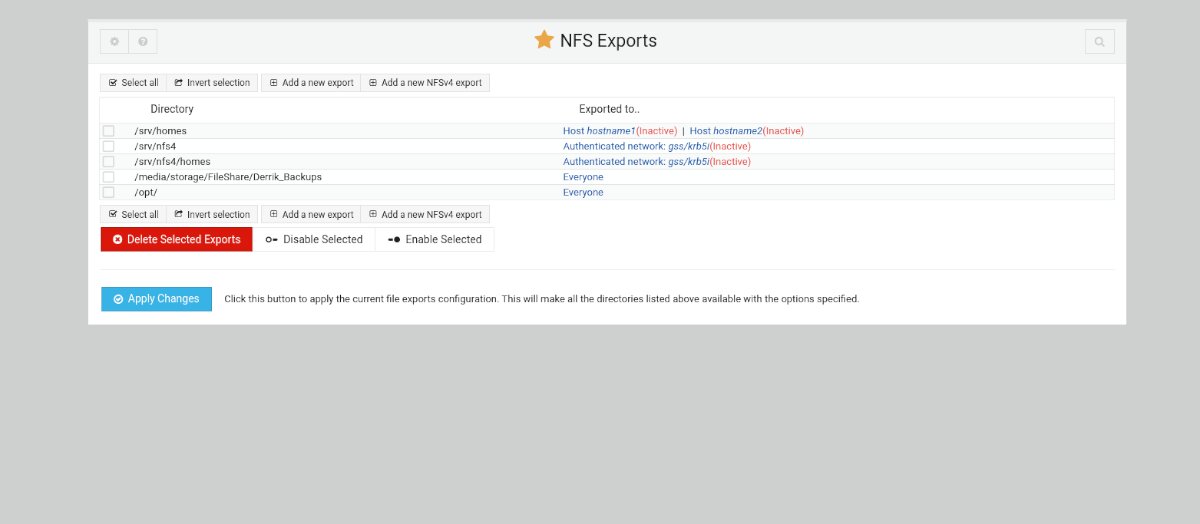
Configure o Webmin no Ubuntu Server
Antes de usar o Webmin no Ubuntu Server para configurar compartilhamentos NFS, você precisa configurar o Webmin em seu servidor Ubuntu. Para configurar o Webmin em seu sistema Ubuntu, você terá que baixar e instalar o mais recente pacote DEB para o seu computador.
Para baixar a versão mais recente do Webmin para Ubuntu, clique neste link e vá para o Webmin site . Uma vez lá, encontre o botão “Pacote Debian” e selecione-o com o mouse para iniciar o download.
Assim que o pacote DEB for baixado, transfira o pacote DEB para seu servidor Ubuntu por SSH. Quando o pacote DEB é transferido para o sistema Ubuntu, instale-o. Em seguida, vá para o seu computador, abra um navegador da web e siga o link abaixo para abrir a IU da web do Webmin.
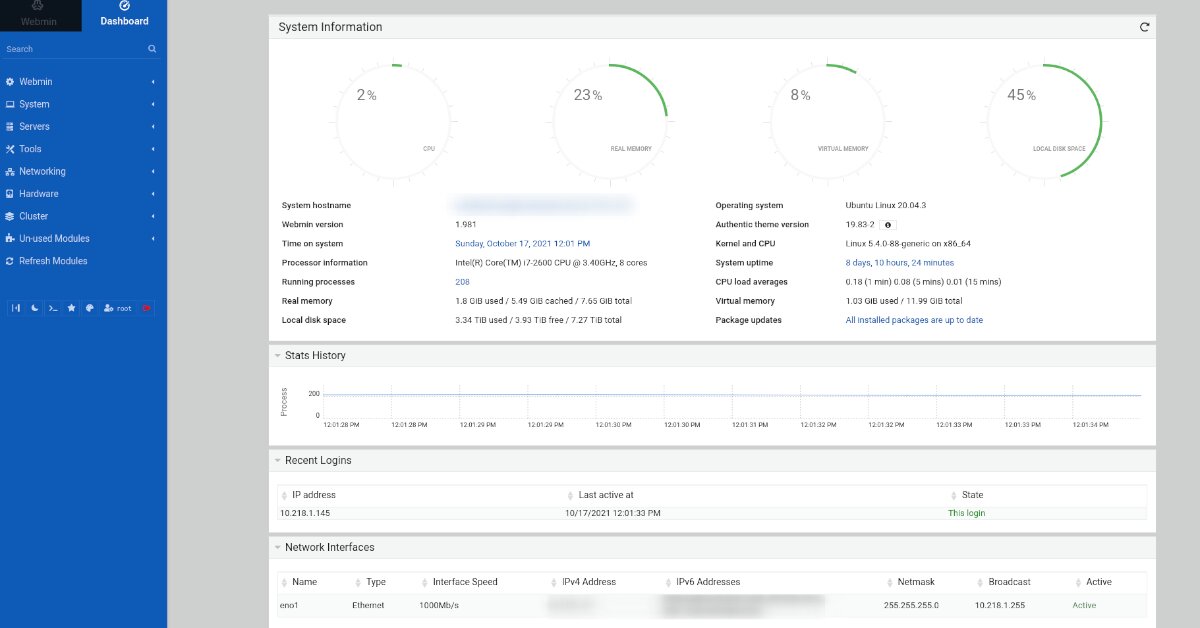
http://YOUR_UBUNTU_SERVER_IP_OR_HOSTNAME: 10000
Senha raiz para Webmin
Para acessar a IU da web do Webmin no servidor Ubuntu, você deve ter acesso à conta root e conhecer a senha de root. Infelizmente, no Ubuntu, isso não é tão fácil, pois a senha de root é desligada para fins de segurança.
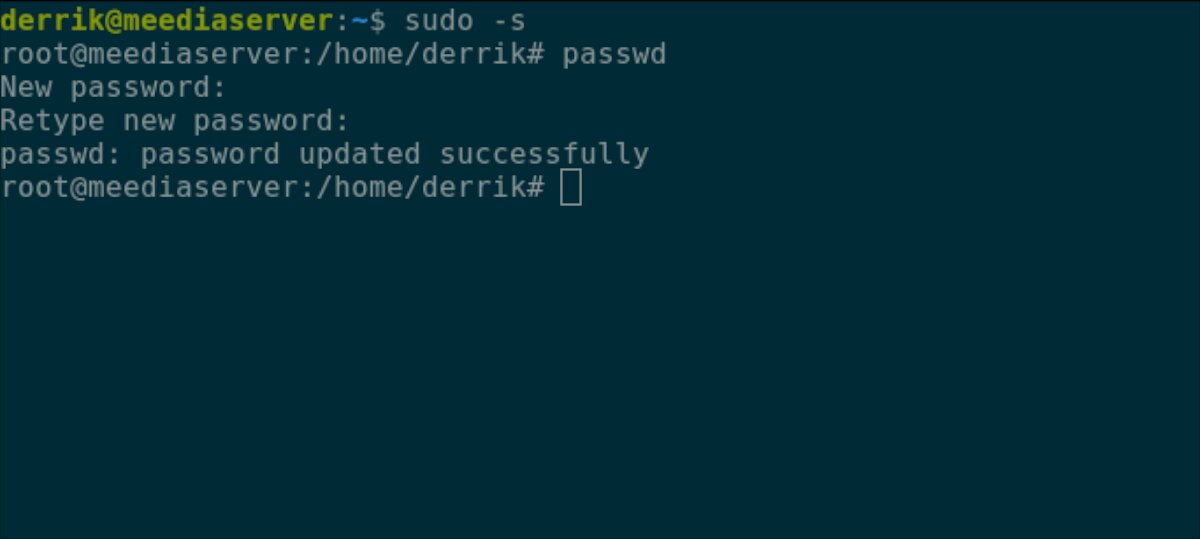
Para alterar a senha de root para Ubuntu, faça o seguinte. Primeiro, faça login no Ubuntu Server por SSH. Ou sente-se no console TTY. Uma vez no console, use o comando sudo-s para obter acesso root ao Ubuntu Server.
sudo-s
Agora que você obteve acesso root, use o comando passwd para alterar a senha do root no Ubuntu. Certifique-se de que esta senha seja fácil de lembrar e segura.
passwd
Instale os pacotes NFS no Ubuntu Server
Com o Webmin instalado e a senha root configurada, você precisará instalar os pacotes NFS no Ubuntu Servidor. Sem esses pacotes, o Webmin não será capaz de configurar seus compartilhamentos NFS por meio da IU da web.
Para instalar os pacotes NFS no sistema Ubuntu, abra uma janela de terminal e faça login por SSH. Ou sente-se no servidor e interaja com a linha de comando usando o console TTY.
Use o seguinte comando apt install para configurar o pacote de servidor NFS mais recente com acesso de terminal.
sudo apt install nfs-kernel-server
Depois de escrever o comando apt install acima, o Ubuntu pedirá sua senha. Usando o teclado, digite a senha do seu nome de usuário. Quando você inserir sua senha, o Ubuntu irá coletar todos os pacotes para instalar. Em seguida, será solicitado que você pressione o botão Y para confirmar que deseja instalar os pacotes. Faça isso para continuar.
Como configurar um compartilhamento NFS no Webmin
Para configurar um compartilhamento NFS no Webmin, comece fazendo login na interface da IU da web do Webmin em um navegador da web. Depois de fazer o login, localize o botão “Atualizar Módulos” e clique nele com o mouse.
Após atualizar os módulos, siga as instruções passo a passo abaixo para configurar seus compartilhamentos NFS no Webmin.
Etapa 1: na barra lateral do Webmin, clique na seção “Rede” com o mouse para expandir os itens do menu. Em seguida, procure na área “Networking” “NFS Exports” e clique nela com o mouse.
Etapa 2: Dentro da área “NFS Exports”, encontre o “ Adicionar um novo botão de exportação ”e clique nele com o mouse para criar uma nova exportação de NFS.
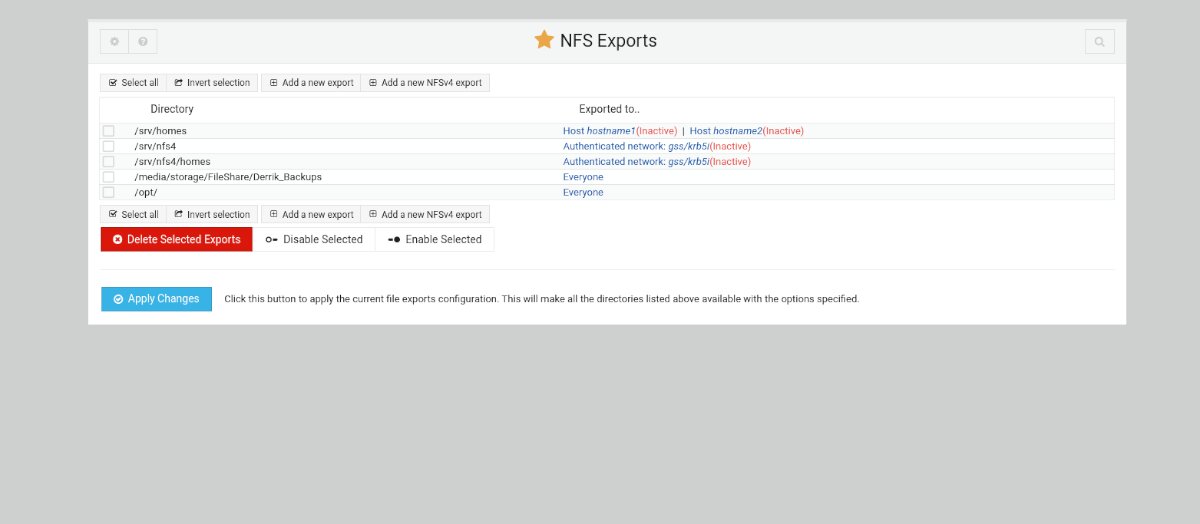
Ao clicar no botão“ Adicionar uma nova exportação ”com o mouse, a janela“ Detalhes da exportação ”aparecerá. Encontre a área “Diretório para exportar” e selecione o ícone ao lado da caixa de texto.
Etapa 3: ao clicar no ícone ao lado de “Diretório para exportar”, navegue para a pasta que você deseja compartilhar via NFS. Em seguida, localize a seção “Somente leitura” e clique em “Não.” Se você não selecionar “Não”, seu compartilhamento NFS não será gravável.
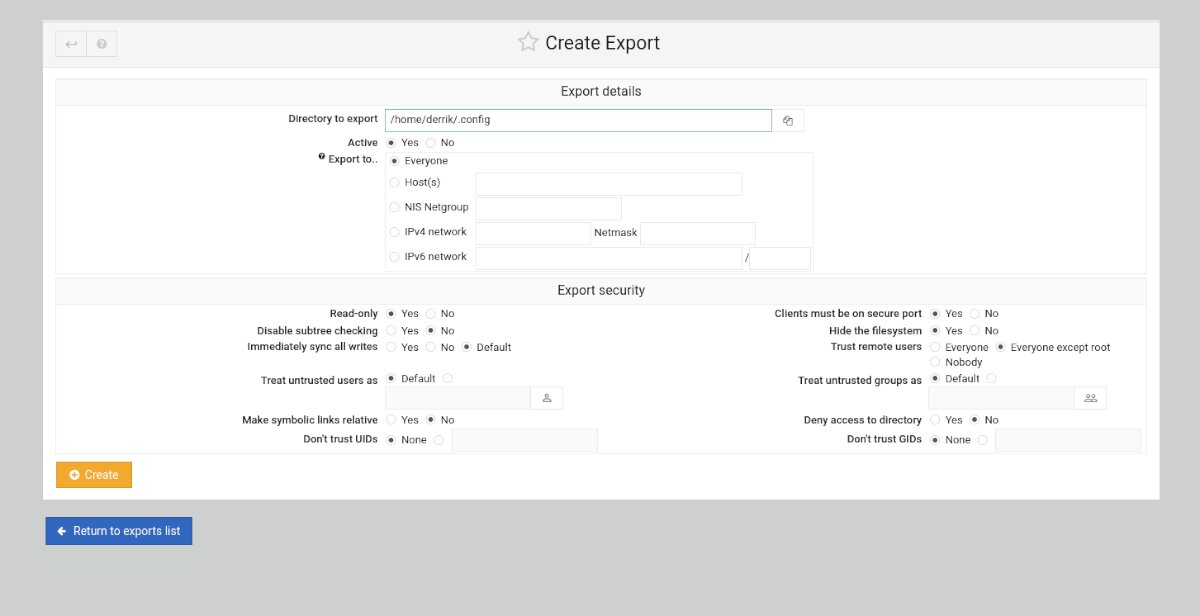
Etapa 4: depois de alterar as configurações de gravação, passe pelas outras configurações e personalize seu compartilhamento NFS conforme achar necessário. Quando terminar de personalizar tudo, clique no botão verde “Criar” para criar seu novo compartilhamento.
Em seguida, clique na lista “Retornar às exportações” para retornar à lista de compartilhamentos NFS no Webmin.
Etapa 5: Clique em “Aplicar alterações” na lista de compartilhamentos NFS para aplicar as alterações em seu novo compartilhamento NFS. Ao selecionar este botão, você poderá acessar seu compartilhamento na rede.
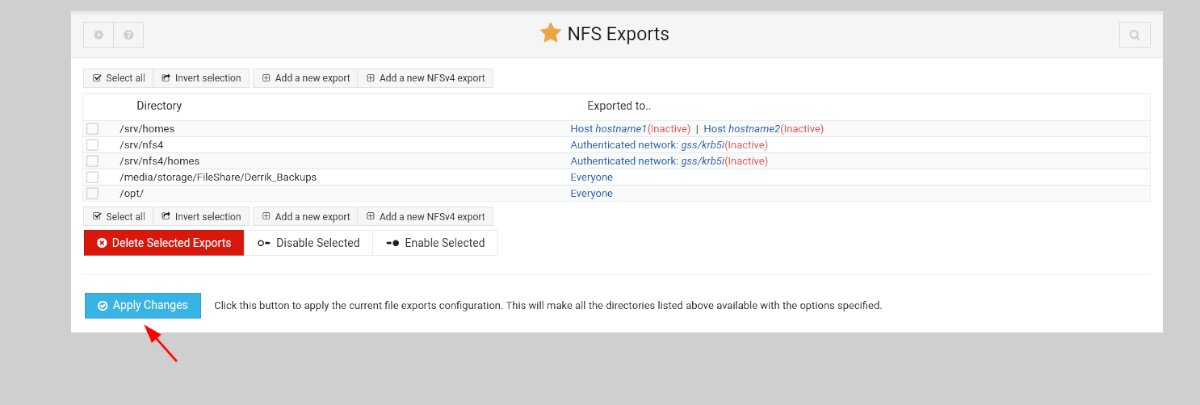
Montando um compartilhamento
Não tem certeza sobre como montar seu novo compartilhamento NFS no Linux? Digite o seguinte comando abaixo em uma janela de terminal.
sudo mount YOUR_WEBMIN_LINUX_SERVER_IP_OR_HOSTNAME:/location/of/nfs/export//local/location/to/mount/share/
